ความโดดเด่นของ Instagram ในพื้นที่โซเชียลมีเดียยังคงไม่มีใครเทียบได้ แม้ว่า Instagram Reels อาจเป็นสิ่งเสพติด แต่คุณอาจพลาดการแจ้งเตือนเกี่ยวกับ Live กิจกรรมหรือความคิดเห็นจากเพื่อนของคุณ หาก Instagram ไม่ส่งการแจ้งเตือนถึงคุณบน iPhone ของคุณโปรดอ่านเพื่อแก้ไขปัญหานี้
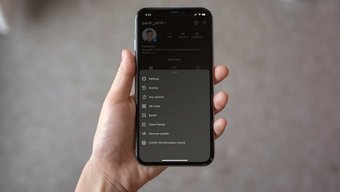
1. เปิดใช้งานการแจ้งเตือน
บางทีเพื่อนของคุณหรือสมาชิกในครอบครัวอาจปิดใช้งานการแจ้งเตือนในแอป Instagram โดยไม่ได้ตั้งใจ คุณต้องเปิดใช้งานตัวเลือกจากเมนูการตั้งค่า ทำตามขั้นตอนด้านล่าง
ขั้นตอนที่ 1: เปิดแอปการตั้งค่าบน iPhone
ขั้นตอนที่ 2: เลื่อนลงไปที่แอป Instagram
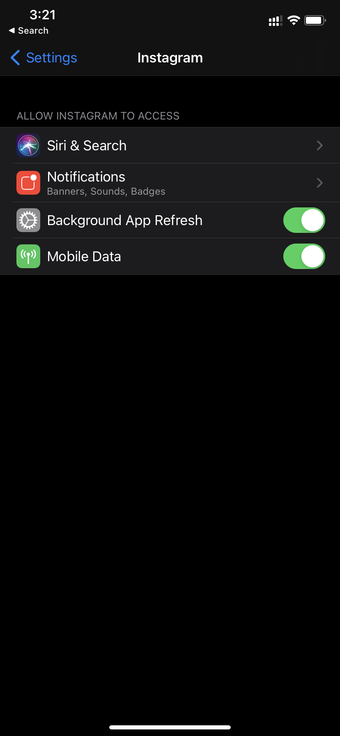
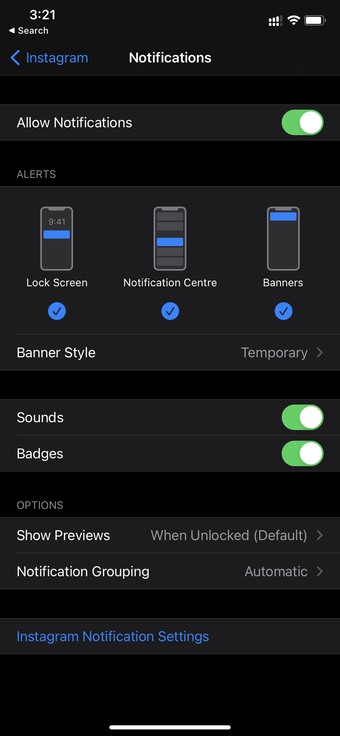
ขั้นตอนที่ 3: แตะที่การแจ้งเตือนและเปิดใช้งานอนุญาตการแจ้งเตือนจากเมนูต่อไปนี้.
2. เปิดใช้งานการรีเฟรชแอปพื้นหลัง
Instagram อาศัยการรีเฟรชแอปพื้นหลังเพื่อส่งการแจ้งเตือนใหม่ไปยังผู้ใช้ หากปิดตัวเลือกนี้ คุณจะไม่ได้รับการแจ้งเตือนใดๆ จากแอป ทำตามขั้นตอนด้านล่าง
ขั้นตอนที่ 1: เปิดแอปการตั้งค่าบน iPhone
ขั้นตอนที่ 2: เลื่อนลงไปที่ Instagram แล้วแตะ
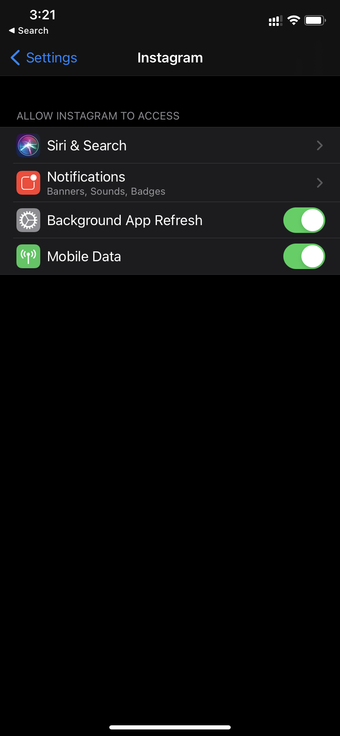
ขั้นตอนที่ 3: เปิดใช้งานการสลับการรีเฟรชแอปพื้นหลังจากเมนูต่อไปนี้
3. เปิดใช้งานข้อมูลมือถือ
ตัวเลือกข้อมูลมือถือช่วยให้ Instagram ใช้ข้อมูลมือถือในพื้นหลังเพื่อส่งการแจ้งเตือนใหม่บน iPhone ตรวจสอบให้แน่ใจว่าได้เปิดใช้งานตัวเลือกจากเมนูการตั้งค่าของ iPhone
ขั้นตอนที่ 1: เปิดแอปการตั้งค่าบน iPhone
ขั้นตอนที่ 2: เลื่อนลงไปที่ Instagram แล้วแตะบนนั้น
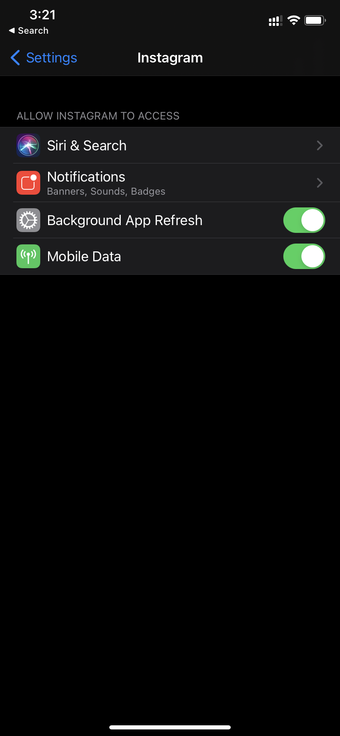
ขั้นตอนที่ 3: เปิดใช้งานการสลับข้อมูลมือถือจากเมนูต่อไปนี้
4. ปิดโหมดห้ามรบกวน
ตามชื่อที่แนะนำ โหมด DND จะปิดใช้งานการแจ้งเตือนทั้งหมด จากแอปของบุคคลที่สามบน iPhone อย่าลืมปิดโหมด DND บน iPhone เพื่อรับการแจ้งเตือน
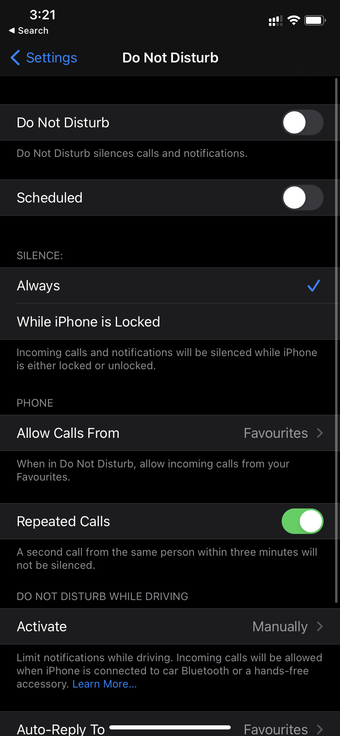
ปัดลงจากมุมขวาบนและเปิด Control Center และปิดใช้งานโหมด DND หรือคุณสามารถไปที่การตั้งค่า> ห้ามรบกวนและปิดใช้งานการสลับ DND
5. ปิดใช้งานโหมดพลังงานต่ำ
โหมดพลังงานต่ำบน iPhone ได้รับการออกแบบมาเพื่อประหยัดแบตเตอรี่ในโทรศัพท์ หากคุณใช้ iPhone ในโหมดประหยัดพลังงานอาจปิด Instagram โดยสมบูรณ์ในพื้นหลังและรบกวนการแจ้งเตือน ทำตามขั้นตอนด้านล่างเพื่อปิดใช้งานโหมดประหยัดพลังงานบน iPhone
ขั้นตอนที่ 1: เปิดแอปการตั้งค่าบน iPhone
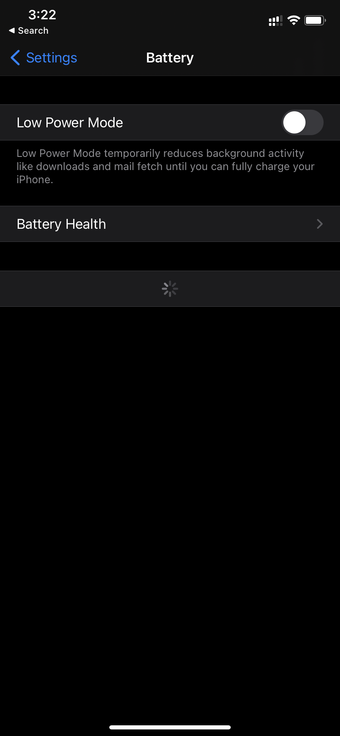
ขั้นตอนที่ 2: เลื่อนลงไปที่แบตเตอรี่และปิดใช้งานโหมดพลังงานต่ำจาก เมนูต่อไปนี้
6. เปลี่ยนเป็นบัญชีหลักใน Instagram
Instagram ช่วยให้คุณใช้หลายบัญชีพร้อมกันในแอปได้ มีประโยชน์สำหรับผู้ที่ใช้โซเชียลเน็ตเวิร์กทั้งแบบส่วนตัวและแบบมืออาชีพ
หากคุณใช้บัญชี Instagram Business และบัญชีส่วนตัวและไม่ได้รับการแจ้งเตือนจากบัญชีส่วนตัว ให้พิจารณาเปลี่ยนไปใช้ บัญชีหลักในแอป นี่คือวิธีการเปลี่ยน
ขั้นตอนที่ 1: เปิดแอป Instagram บน iPhone
ขั้นตอนที่ 2: กดไอคอนโปรไฟล์ที่มุมล่างขวาค้างไว้
ขั้นตอนที่ 3: เปลี่ยนไปใช้บัญชีหลักแล้วคุณจะเริ่มได้รับการแจ้งเตือน จากแอป
7. ปิดการใช้งานหยุดการแจ้งเตือนชั่วคราวจาก Instagram
Instagram มีตัวเลือกในการหยุดการแจ้งเตือนทั้งหมดจากแอปชั่วคราว ตรวจสอบให้แน่ใจว่าคุณได้ปิดใช้งานตัวเลือกหยุดการแจ้งเตือนชั่วคราว ทำตามขั้นตอนด้านล่าง
ขั้นตอนที่ 1: เปิดแอป Instagram บน iPhone
ขั้นตอนที่ 2: แตะที่ไอคอนโปรไฟล์ที่แถบเมนูด้านล่าง
ขั้นตอนที่ 3: แตะที่เมนูแฮมเบอร์เกอร์ที่ด้านขวาบน มุม
ขั้นตอนที่ 4: เลือกการตั้งค่า
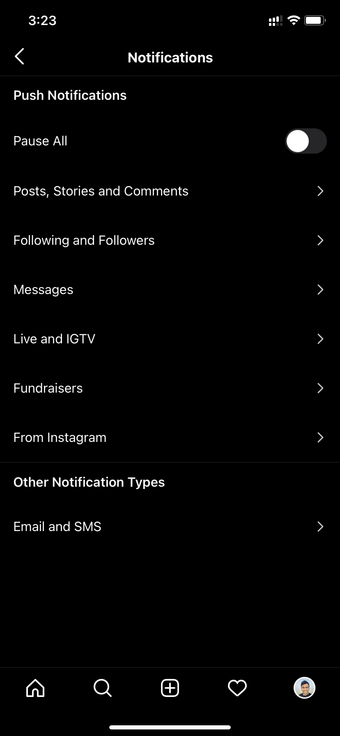
ขั้นตอนที่ 5: เลือกการแจ้งเตือนและปิดใช้งานการสลับหยุดชั่วคราวทั้งหมดจากเมนูต่อไปนี้.
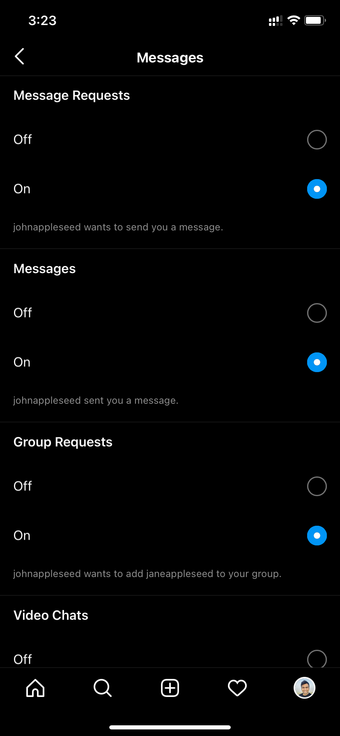 =”เปิดใช้งาน instagram notificaiton”loading=”lazy”sizes=”(min-width: 1248px) 340px, (min-width: 976px) 27.5vw, 340px”data-sizes=”auto”>
=”เปิดใช้งาน instagram notificaiton”loading=”lazy”sizes=”(min-width: 1248px) 340px, (min-width: 976px) 27.5vw, 340px”data-sizes=”auto”>
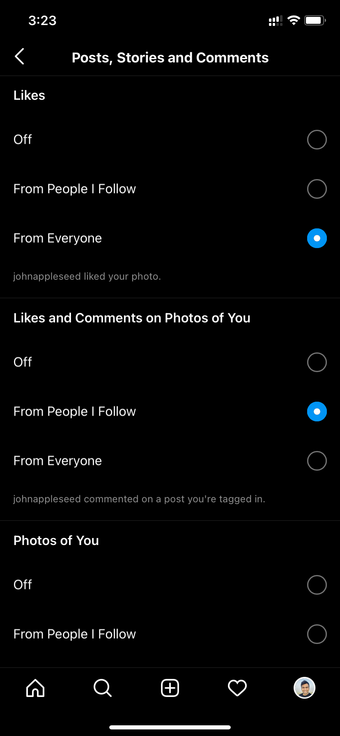
คุณสามารถไปที่แต่ละส่วนได้จากเมนูเดียวกันเช่นโพสต์เรื่องราวความคิดเห็นการติดตามและ ผู้ติดตาม ข้อความ Live และ IGTV และเปิดการแจ้งเตือน
8. ออกจาก Instagram Testflight
Instagram ทดสอบคุณสมบัติที่จะเกิดขึ้นกับกลุ่มผู้ใช้ที่เลือกผ่านแอป Testflight บน iPhone หากคุณเป็นส่วนหนึ่งของโปรแกรมดังกล่าวและมีปัญหาเกี่ยวกับการแจ้งเตือนของ iPhone ให้พิจารณาทิ้งไว้
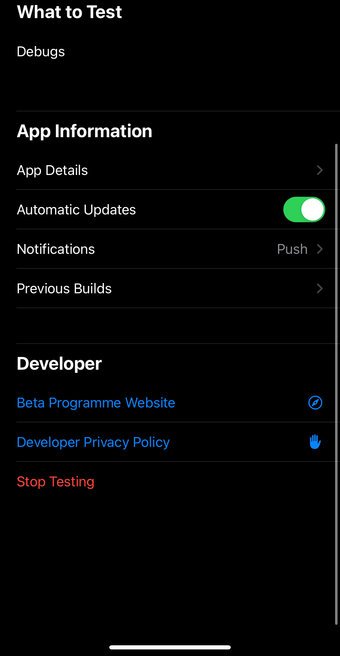
เปิดแอป Testflight และค้นหาแอป Instagram เลือกหยุดการทดสอบจากเมนูต่อไปนี้
9. ลบ Instagram ออกจาก Screen Time
Instagram แน่ใจว่าเป็นแอปที่น่าติดตาม เมื่อใช้ฟังก์ชั่นเวลาหน้าจอบน iPhone คุณสามารถใช้เบรกกับการใช้งานแอพที่ไม่ดีต่อสุขภาพได้
หากคุณใช้งานอินสตาแกรมบางวันจนหมดไอคอนแอพจะเปลี่ยนเป็นสีเทา และคุณจะไม่สามารถโต้ตอบกับแอปและจะไม่ได้รับการแจ้งเตือนใด ๆ
คุณสามารถลบเวลาหน้าจอสำหรับ Instagram หรือขยายเวลาออกไปได้อีกไม่กี่นาที จากแอปการตั้งค่า
ขั้นตอนที่ 1: เปิดแอปการตั้งค่าและไปที่เมนูเวลาหน้าจอ
ขั้นตอนที่ 2: ไปที่การจำกัดแอป ปัดไปทางซ้ายบน Instagram แล้วเลือกลบ
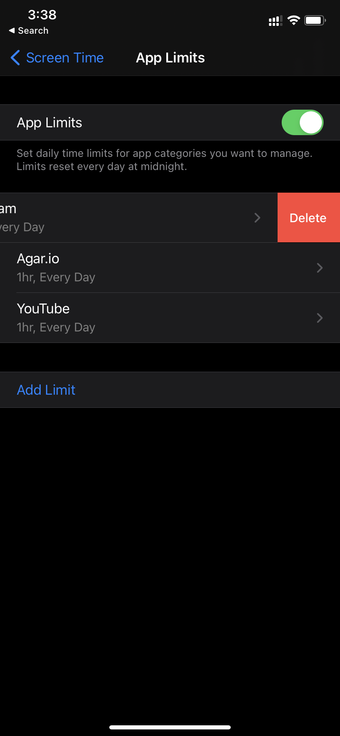
Step 3: You can also tap on Instagram and tap on Time and extend the Screen Time limit for the app.
10. Update Instagram
Instagram notifications not working on iPhone might be due to the buggy build released by the company. Thankfully, Instagram is quick to resolve such critical issues with the following update.
Open the App Store and tap on the Profile icon in the upper right corner. Update Instagram to the latest version, and you should start receiving notifications from the app.
Start Receiving Latest Updates from Instagram
There isn’t any true alternative to Instagram out there. Instagram notifications not working on the iPhone can be a deal-breaker for the majority out there. Go through the steps below and troubleshoot the issue in style. Do let us know which trick worked for you in the comments below.
Next up: You can easily schedule posts on Instagram. Read the post below to learn how to schedule posts on Instagram.
The above article may contain affiliate links which help support Guiding Tech. However, it does not affect our editorial integrity. The content remains unbiased and authentic.